Vous avez déjà tapé quelque chose sur votre ordinateur en utilisant votre système Windows 10 et levé les yeux pour trouver un tas d’absurdités ? C’est parce que les touches de votre clavier ne correspondent soudainement pas à ce qui est tapé.
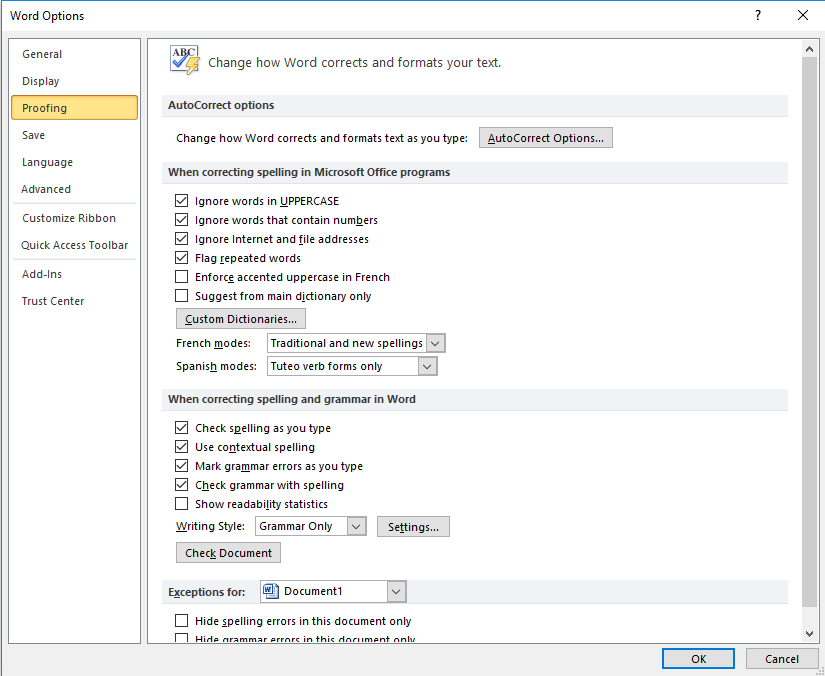
Croyez-le ou non, cela arrive fréquemment, mais pourquoi est-ce un problème ? Qu’est-ce qui fait que cela se produit ? Mais le plus important : comment réparer votre clavier qui tape les mauvais caractères dans Windows 10 ?
Réparer un clavier qui tape les mauvais caractères dans Windows 10 n’est pas trop difficile. Il y a aussi quelques raisons pour lesquelles cela peut arriver. Dans tous les cas, regardons ce que nous pouvons faire pour réparer votre clavier qui tape de mauvaises touches dans windows 10.
Les claviers sont assez fiables, donc avoir réellement un problème avec eux tapant les mauvais caractères n’arrive pas souvent. Lorsque cela se produit cependant, ne paniquez pas.
Vérifier les paramètres de langue
C’est un problème facile. Il arrive que votre clavier soit réglé sur la mauvaise langue, ce qui le fait taper dans une langue que vous ne reconnaissez pas. Voici comment régler ce problème :
- Allez dans le Panneau de configuration et sélectionnez le groupe Horloge, langue, région.
- Sélectionnez la langue et choisissez Paramètres avancés
- Repérez l’option Ignorer la méthode de saisie par défaut et sélectionnez la langue préférée dans le menu déroulant.
- Réglez l’option Override for Windows Display Language sur la même langue, appuyez sur OK et redémarrez votre ordinateur.
Vérifiez les paramètres de correction automatique
À certains moments, les paramètres de correction automatique peuvent donner l’impression que votre clavier devient fou. Si votre clavier tape bien ailleurs mais commence à avoir des problèmes lorsque vous utilisez Word, c’est probablement le coupable. Voici comment résoudre ce problème :
- Ouvrez Word, allez dans Fichier et choisissez Options.
- Allez dans Épreuve et choisissez les options de correction automatique.
- Vérifiez les entrées d’autocorrection qui changent le texte normalement tapé en autre chose. Il y aura une liste d’entrées. Examinez chacune d’entre elles et supprimez celles que vous ne voulez pas.
Vérifiez que NumLock est désactivé
Cela semble peu probable, mais croyez-le ou non, cela arrive souvent. Il est facile d’activer accidentellement le verrouillage numérique. Tout ce que vous avez à faire est de le désactiver en appuyant dessus. Appuyer une fois permet de l’activer et de le désactiver. C’est frustrant mais ce n’est pas un vrai problème.
Plus de façons de réparer le clavier qui tape des caractères erronés dans Windows 10
- Exécutez le dépanneur de clavier. Windows 10 dispose d’un outil de dépannage dédié qui permet aux utilisateurs de résoudre les problèmes courants qui peuvent affecter leur ordinateur. Allez dans Paramètres > Mise à jour & Sécurité > sélectionnez Dépannage. Localisez le dépanneur de clavier et exécutez-le. Après l’analyse, suivez les instructions de dépannage qui s’affichent à l’écran. Redémarrez votre ordinateur et vérifiez si le problème persiste.
- Comme toujours, recherchez les virus, les logiciels malveillants, etc. Les virus peuvent être à l’origine de nombreux problèmes. Votre clavier peut taper des caractères erronés en raison d’infections par des logiciels malveillants. N’oubliez pas que les enregistreurs de frappe sont courants et qu’ils peuvent modifier les paramètres de votre clavier. Les enregistreurs de frappe passent souvent inaperçus, mais ils peuvent causer divers problèmes de clavier. Consultez un bon guide antivirus pour obtenir des recommandations de logiciels.
- Désinstallez les pilotes de clavier. Vous n’aurez normalement jamais besoin de le faire, mais parfois, le simple fait de mettre à jour les pilotes de votre clavier ou de les désinstaller et de les réinstaller peut aider. Allez dans Démarrer > tapez ‘Gestionnaire de périphériques’> double-cliquez sur la première option. Localisez le pilote de clavier, faites un clic droit et sélectionnez Désinstaller. Ne réinstallez pas le pilote. Redémarrez votre ordinateur. Le pilote devrait s’installer tout seul. Vérifiez si cela résout le problème.
Ce sont les principaux problèmes qui peuvent amener votre clavier à taper les mauvais caractères. Il est probable que l’une de ces actions permette de résoudre le problème que vous rencontrez avec votre clavier.
N’oubliez pas que si vous avez déjà renversé un liquide sur votre clavier, et même si vous avez réussi à faire disparaître tout le liquide, cela peut affecter le clavier à un moment donné. Cela peut ne pas se produire tout de suite, mais plus tard, vous pouvez remarquer que les touches collent, que les touches fonctionnent de manière aléatoire et que les touches ne fonctionnent pas du tout.
Dans ce cas, vous devrez remplacer votre clavier. Vos touches peuvent également être trop usées par des années d’utilisation, ce qui vous obligera également à les remplacer. Cela peut arriver avec les vieux claviers.
Si vous cherchez une société de logiciels à laquelle vous pouvez faire confiance pour son intégrité et ses pratiques commerciales honnêtes, ne cherchez pas plus loin que SoftwareKeep. Nous sommes un partenaire certifié Microsoft et une entreprise accréditée par le BBB qui se soucie d’apporter à ses clients une expérience fiable et satisfaisante sur les produits logiciels dont ils ont besoin. Nous serons avec vous avant, pendant et après toutes les ventes.
C’est notre garantie SoftwareKeep à 360 degrés. Alors, qu’attendez-vous ? Appelez-nous dès aujourd’hui au +1 877 315 1713 ou envoyez un courriel à [email protected]. De même, vous pouvez nous joindre via le Live Chat.